
win10 システムで Bluetooth マウスを使用しているユーザーはたくさんいますが、その多くは使用中にマウスのジッターの問題に遭遇しています。今日は win10 Bluetooth マウスのジッターの解決策を紹介します。ぜひご覧ください。
1. 右下隅のトレイ領域にある Bluetooth アイコンを右クリックし、[設定を開く] をクリックします。
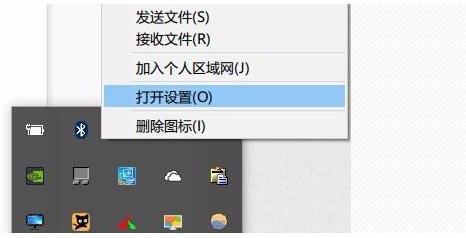
2. ポップアップ ダイアログ ボックスで [Bluetooth デバイスによるこのコンピュータの検索を許可する] を選択します。
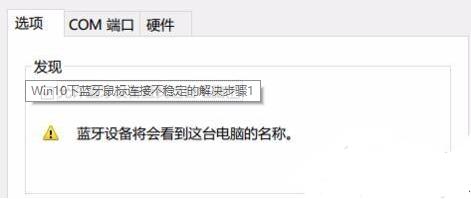
3. 左下隅のスタート ボタンを右クリックし、[デバイス マネージャー] を選択し、Bluetooth アイコンをダブルクリックしてディレクトリを展開します。 ##「電源の管理」がある場合 「電力を節約するために、コンピューターがこのデバイスの電源をオフにできるようにする」を選択して確認します。
 4. デバイス マネージャーで [Human Input Device] をダブルクリックしてサブプロジェクトを開き、[電力を節約するためにコンピューターがこのデバイスの電源をオフにできるようにする] を選択します。 ,
4. デバイス マネージャーで [Human Input Device] をダブルクリックしてサブプロジェクトを開き、[電力を節約するためにコンピューターがこのデバイスの電源をオフにできるようにする] を選択します。 ,
そして、「このデバイスでコンピューターのスリープ解除を許可する」を選択し、「OK」をクリックします。
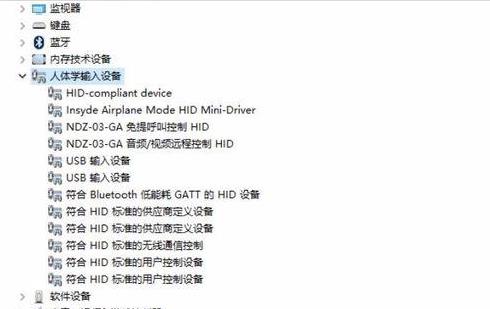 5. 最後に、デバイス マネージャーの「マウスとその他のポインティング デバイス」と「ユニバーサル シリアル バス コントローラー」をダブルクリックして、上記の操作を実行します。
5. 最後に、デバイス マネージャーの「マウスとその他のポインティング デバイス」と「ユニバーサル シリアル バス コントローラー」をダブルクリックして、上記の操作を実行します。
以上がWin10 Bluetooth マウスのジッター ソリューションの詳細内容です。詳細については、PHP 中国語 Web サイトの他の関連記事を参照してください。